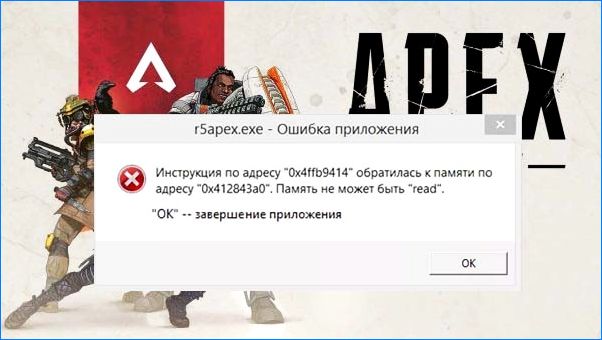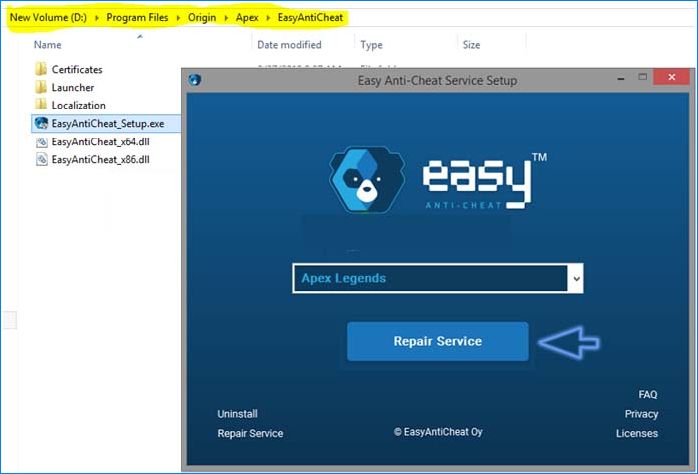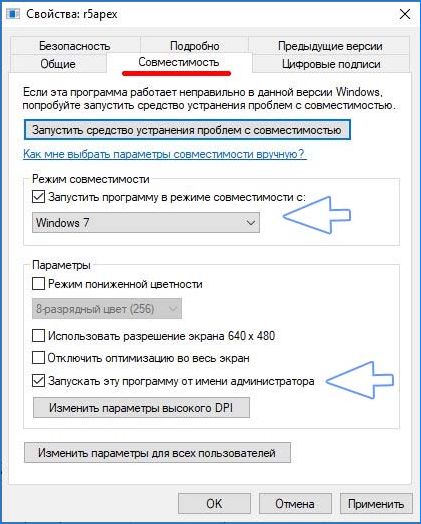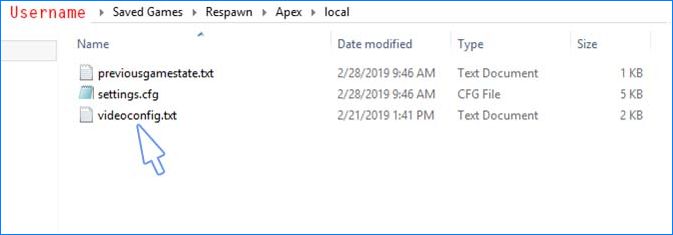При запуске или в ходе прохождения Apex Legends можно столкнуться с ошибкой приложения r5apex.exe. Когда игра падает и возникает такое уведомление или аналогичное, то это указывает на сбой античита. Узнаем подробнее причины ее возникновения и пошаговые решения для устранения этой проблемы.
Что вызывает ошибку r5apex при запуске игры
К сожалению, нет конкретной причины, вызывающей эту ошибку. Apex Legends постоянно дорабатывается, доступна в ранней версии, поэтому игроки еще часто будут сталкиваться с разными неполадками. Вот некоторые из причин ее возникновения:
- Поврежденные или отсутствующие файлы. Иногда служба Античит или сама игра не может считать файлы, которые скорее всего повреждены или отсутствуют, что приводит к сбою.
- Низкое разрешение экрана или слабая видеокарта. Отсутствие необходимой видеокарты или слабая конфигурация ПК могут привести к сбою из-за низкого FPS, поскольку система не может выполнить требования, необходимые для игрового процесса. Иногда проблема возникает даже при наличии требуемой спецификации, в случае, когда не обновлены драйвера устройств.
- Совместимость с Windows. Пользователи Windows 7 и 8.1 часто сталкиваются с ошибкой при отсутствии последних обновлений этих операционных систем.
Способ 1: Исправление службы Easy Anti-Cheat
Служба Anti-Cheat, предназначенная для предотвращения нечестных способов, дающие преимущество игрокам, сканирует систему на наличие любых сторонних программ, которые вмешиваются в ход игры. Но иногда неполадки могут возникнуть через поврежденные файлы службы, поэтому переустановка Easy Anti-Cheat может решить проблему.
Для этого выполните следующие действия:
Перейдите в папку с игрой на диске по пути:
\Program Files\Origin\Apex
Найдите подкаталог EasyAntiCheat и перейдите в него. Запустите «EasyAntiCheat_setup.exe» и кликните на кнопку «Восстановить службу».
После завершения нажмите «Готово». После проверьте, возникает ли в Apex Legends ошибка r5apex.exe при запуске.
Способ 2: Восстановление игры в библиотеке Origin
В игре может возникнуть сбой через повреждение определенных файлов, которые она не может считать с диска. Это самый быстрый способ, который позволяет проверить и восстановить файлы в случае их повреждения.
Откройте Origin и перейдите в «Библиотеку».
Кликните правой кнопкой мыши на Apex Legends, в появившемся списке нажмите «Восстановить». После завершения проверки попробуйте ее запустить. Если возникает ошибка r5apex, перейдите к следующему шагу.
Способ 3: Изменение совместимости
Поскольку игра в основном разрабатывалась под WIndows 10, которая постоянно обновляется, пользователи предыдущих версий Windows 7 или 8.1 чаще сталкиваются с ошибкой приложения r5apex.exe. Предлагаем решение проблемы в версии 8.1.
Перейдите в папку с игрой и откройте свойства файла r5apex.exe.
Выберите вкладку «Совместимость», в которой нужно сделать несколько изменений. Установите флажок «Запустить программу в режиме совместимости» и выберите «Windows 7».
Также отметьте поле «Запустить программу от имени администратора». Сохраните изменения на «Применить», нажмите ОК.
Теперь попробуйте запустить Apex Legends и посмотрите, отображается ли уведомление с кодом r5apex.
Способ 4: Настройка графики
Когда драйвер видеокарты уже обновлен, но игра не запускается через ошибку, то, скорее всего, из-за слабого графического процессора или бюджетной конфигурации ПК. Это решение позволит свести к минимуму графику Apex Legends и ваш компьютер может запустить ее без задержек и сбоев.
Для этого нужно отредактировать файл конфигурации видео.
Откройте меню «Выполнить» совместным нажатием клавиш Win+R. Введите в диалоговом поле:
%USERPROFILE%\Saved Games\Respawn\Apex\local
Отобразится каталог с тремя файлами. Кликните правой кнопкой мыши на «videoconfig.txt» и откройте его в блокноте.
Затем вставьте в него следующий текст:
«VideoConfig»
{
«setting.cl_gib_allow» «0»
«setting.cl_particle_fallback_base» «0»
«setting.cl_particle_fallback_multiplier» «0»
«setting.cl_ragdoll_maxcount» «0»
«setting.cl_ragdoll_self_collision» «0»
«setting.mat_depthfeather_enable» «0»
«setting.mat_forceaniso» «0»
«setting.mat_mip_linear» «1»
«setting.stream_memory» «0»
«setting.mat_picmip» «4»
«setting.particle_cpu_level» «0»
«setting.r_createmodeldecals» «0»
«setting.r_decals» «0»
«setting.r_lod_switch_scale» «0.3»
«setting.shadow_enable» «0»
«setting.shadow_depth_dimen_min» «0»
«setting.shadow_depth_upres_factor_max» «0»
«setting.shadow_maxdynamic» «0»
«setting.ssao_enabled» «0»
«setting.ssao_downsample» «0»
«setting.modeldecals_forceAllowed» «-1»
«setting.dvs_enable» «0»
«setting.dvs_gpuframetime_min» «9500»
«setting.dvs_gpuframetime_max» «9800»
«setting.defaultres» «1920»
«setting.defaultresheight» «1080»
«setting.fullscreen» «1»
«setting.nowindowborder» «0»
«setting.volumetric_lighting» «0»
«setting.mat_vsync_mode» «0»
«setting.mat_backbuffer_count» «1»
«setting.mat_antialias_mode» «0»
«setting.csm_enabled» «0»
«setting.csm_coverage» «0»
«setting.csm_cascade_res» «16»
«setting.fadeDistScale» «0.750000»
«setting.dvs_supersample_enable» «0»
«setting.gamma» «1.000000»
«setting.configversion» «7»
«mat_disable_bloom» «1»
«mat_specular» «0»
«mat_bumpmap» «0»
«r_dynamic» «0»
}
Теперь запустите игру и проверьте.
Эти изменения исправят ошибку приложения r5apex.exe с запуском. Но если вас не устраивает ухудшение графики из-за этого файла, просто удалите его. Apex Legends создаст его снова по умолчанию при запуске игры.